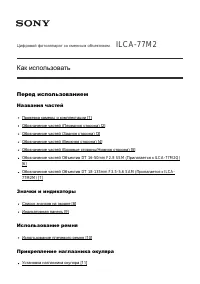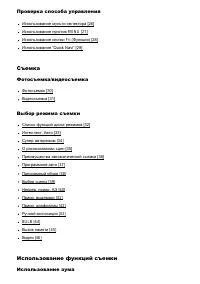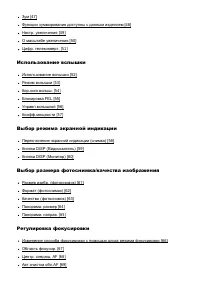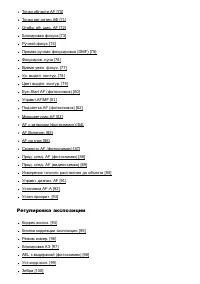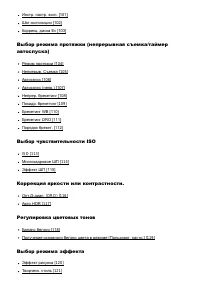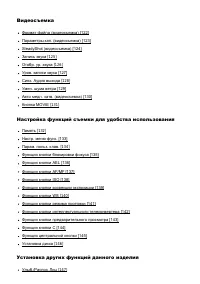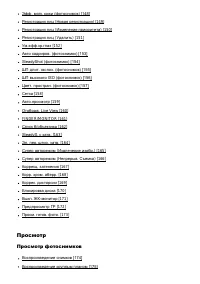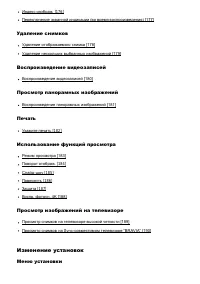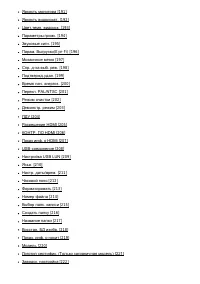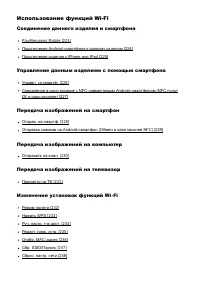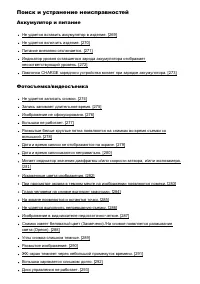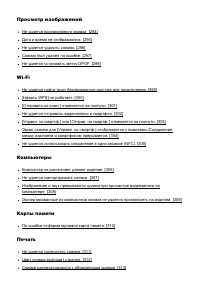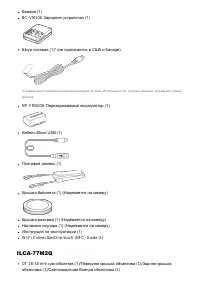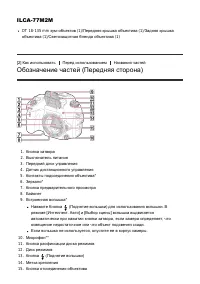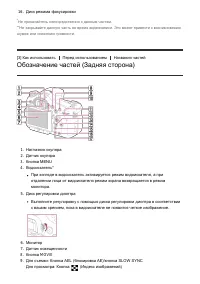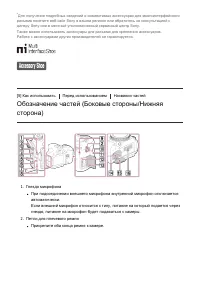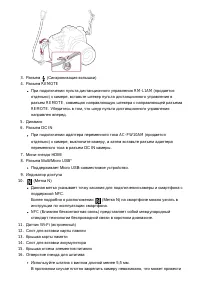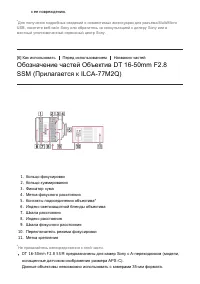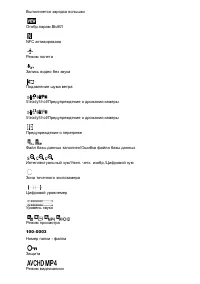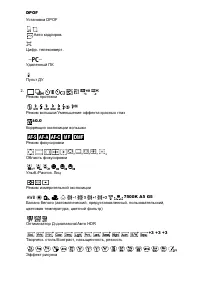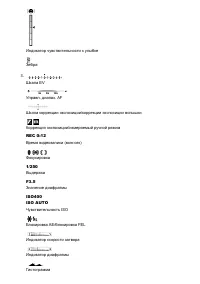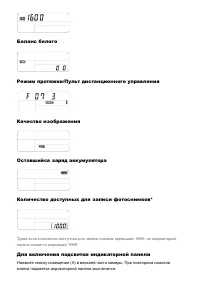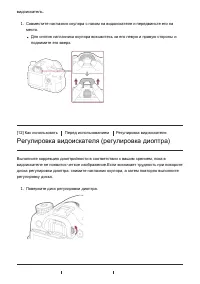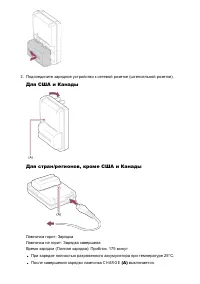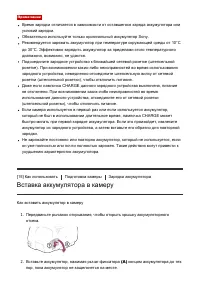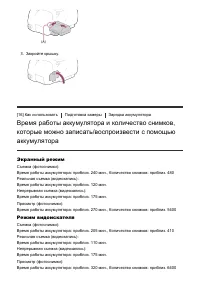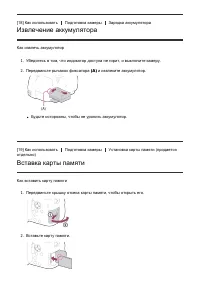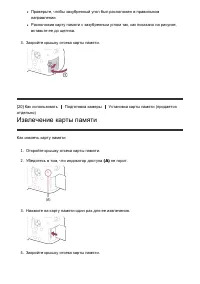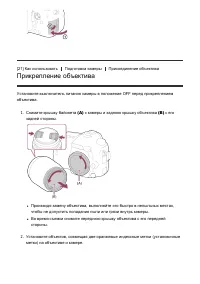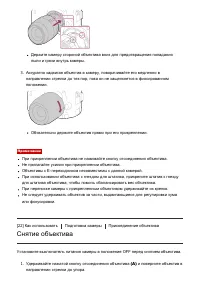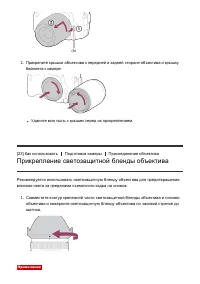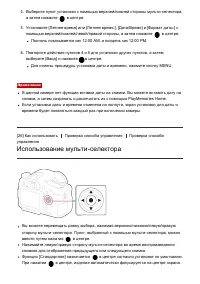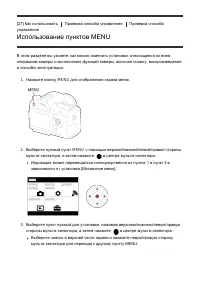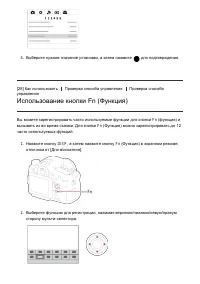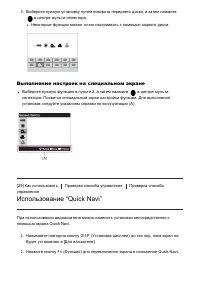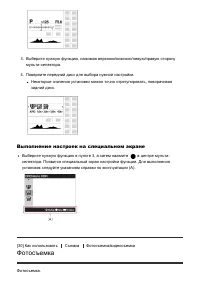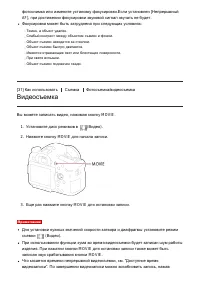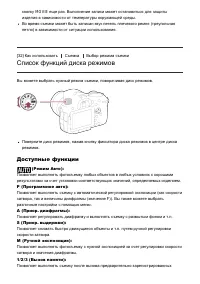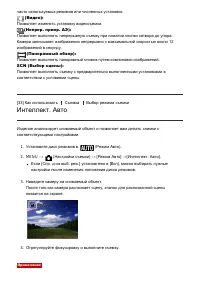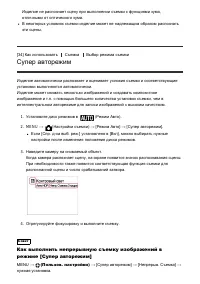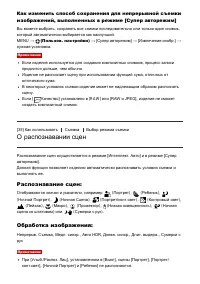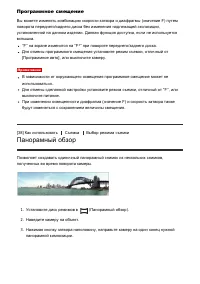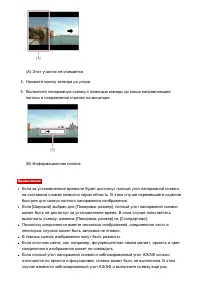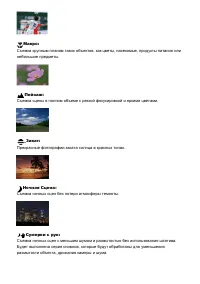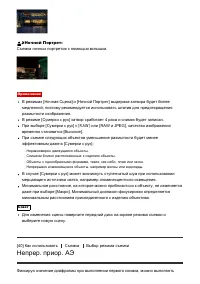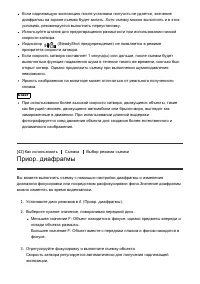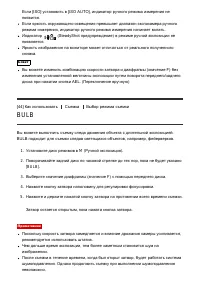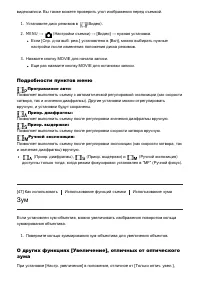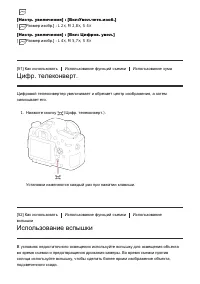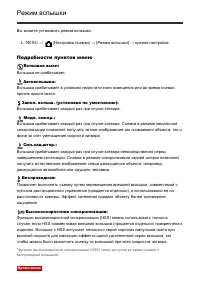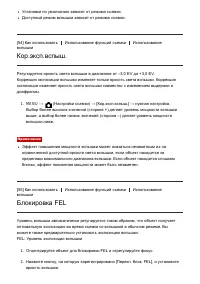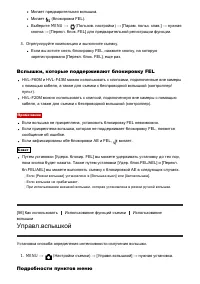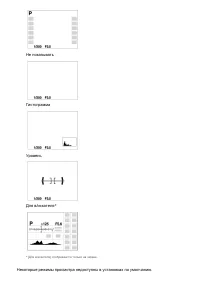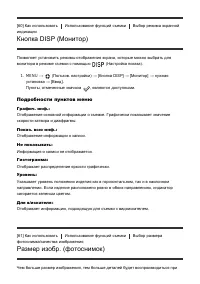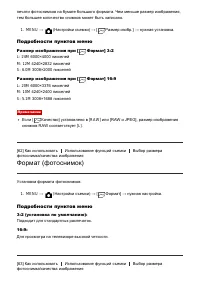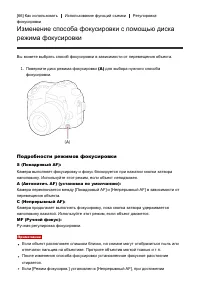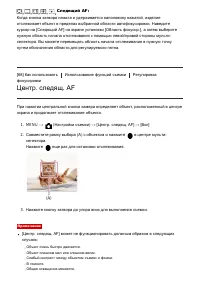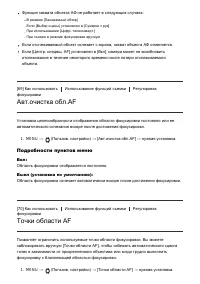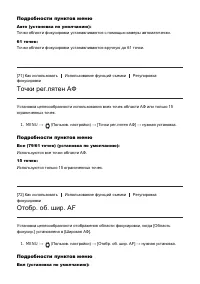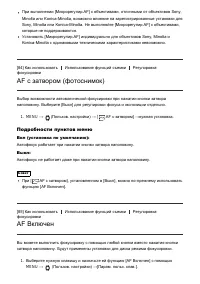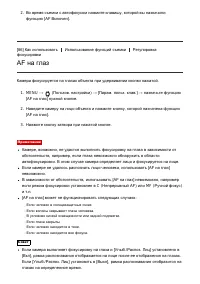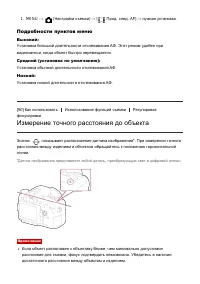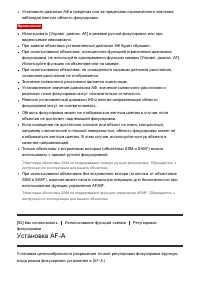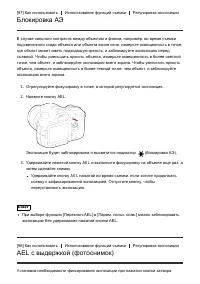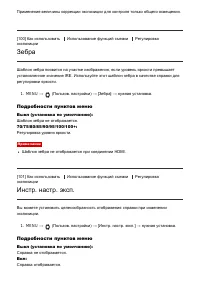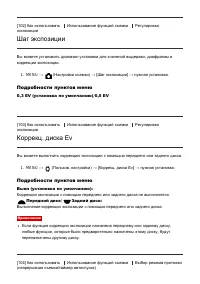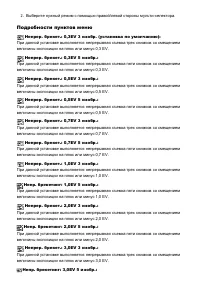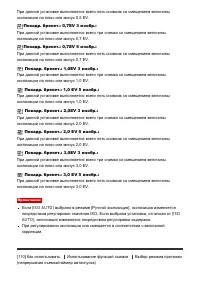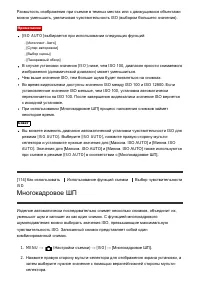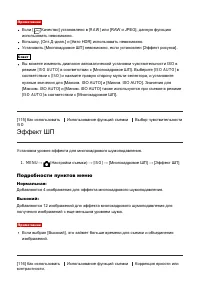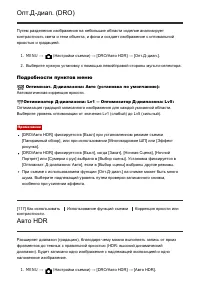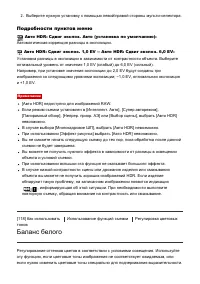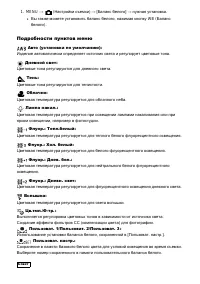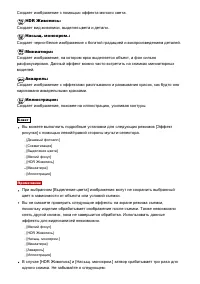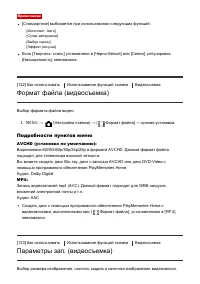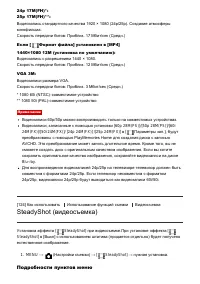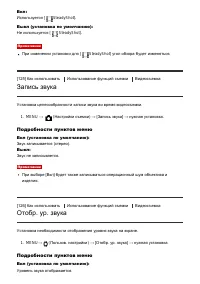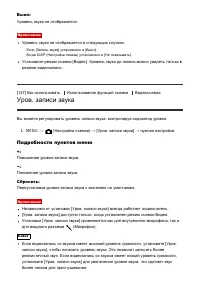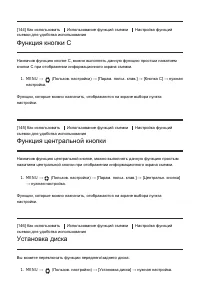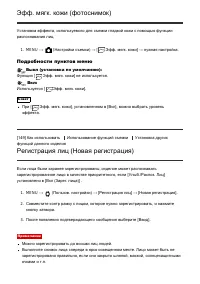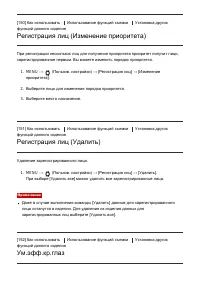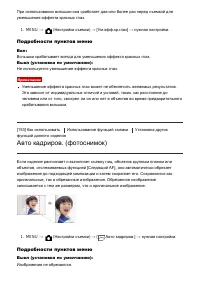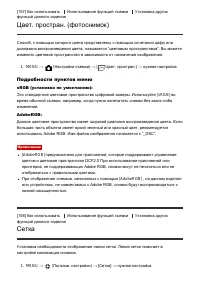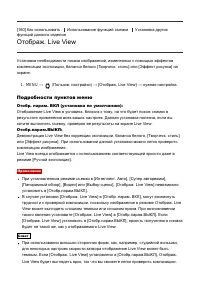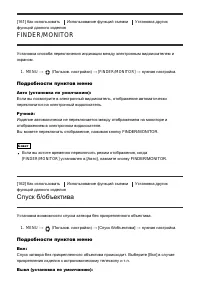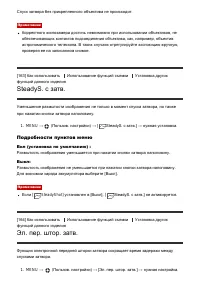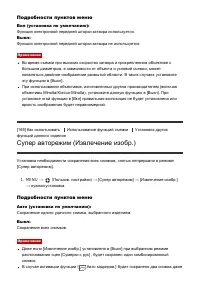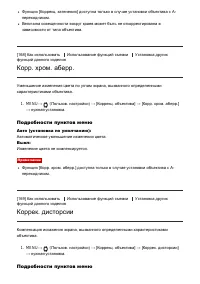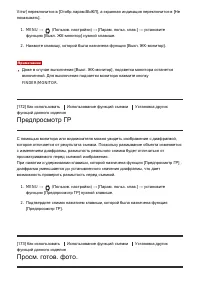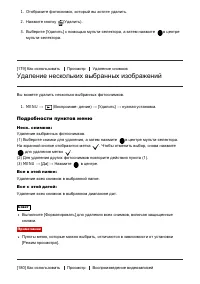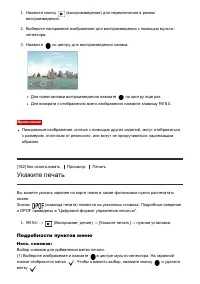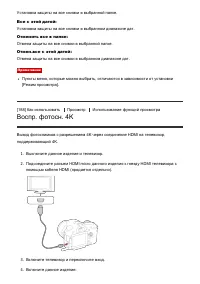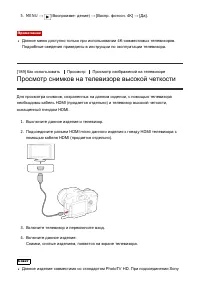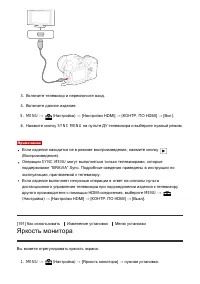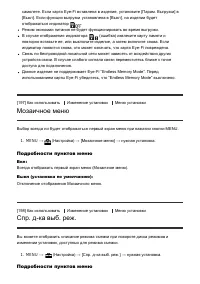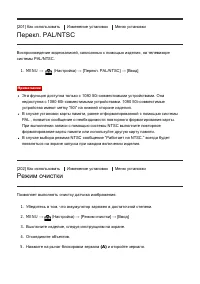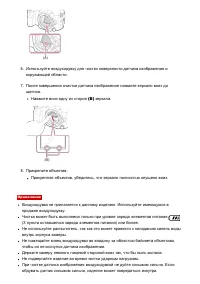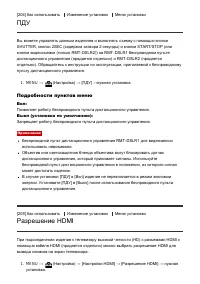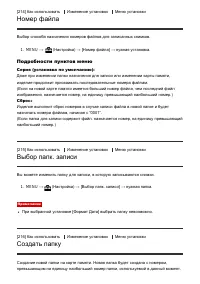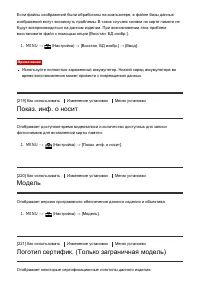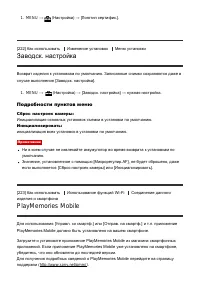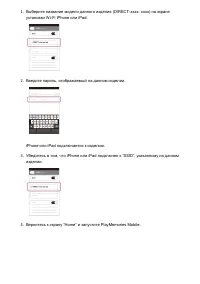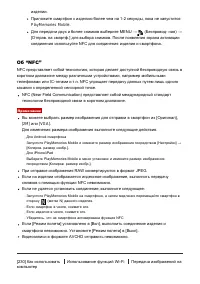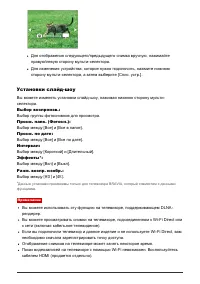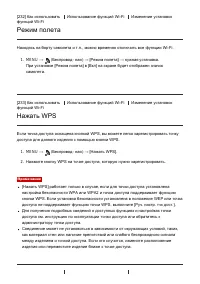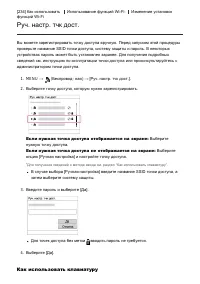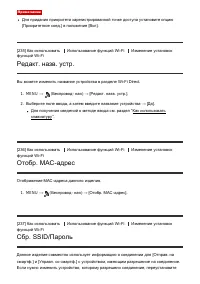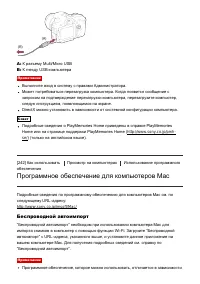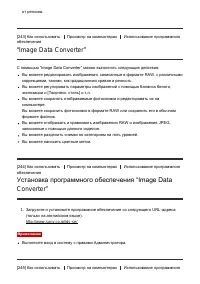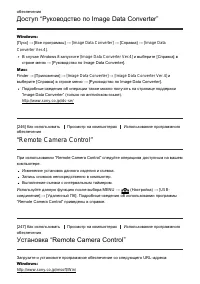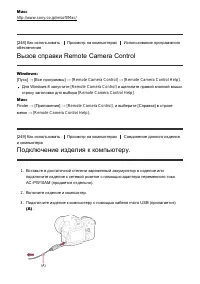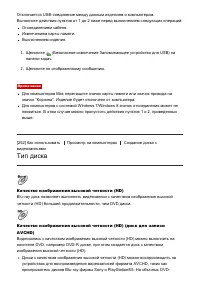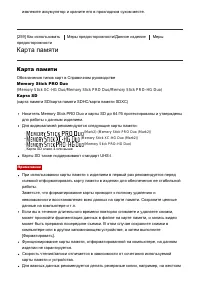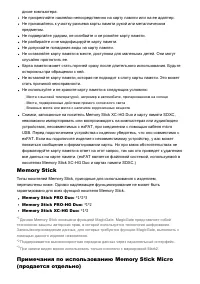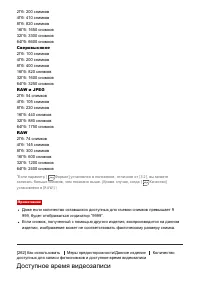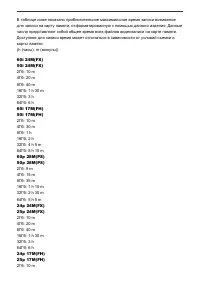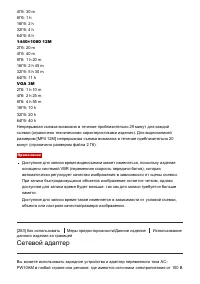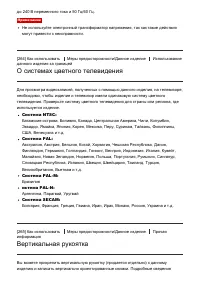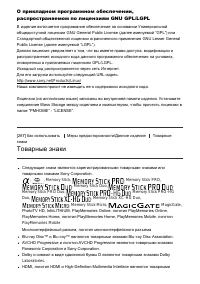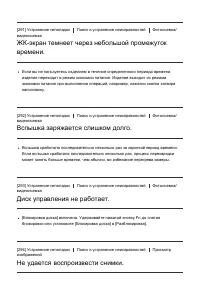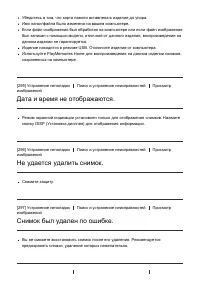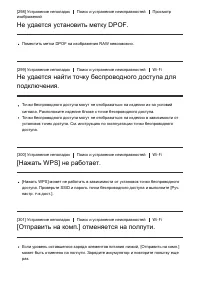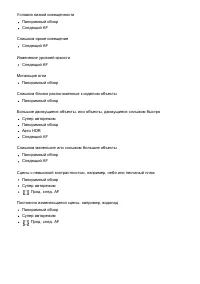Страница 2 - Подготовка камеры; Проверка способа управления
Регулировка видоискателя Регулировка видоискателя (регулировка диоптра) [12] Встроенная справка Об [Встроенная справка] [13] Подготовка камеры Зарядка аккумулятора Зарядка аккумулятора с помощью зарядного устройства [14] Вставка аккумулятора в камеру [15] Время работы аккумулятора и количество снимк...
Страница 3 - Съемка; Фотосъемка/видеосъемка; Использование функций съемки; Использование зума
Проверка способа управления Использование мульти-селектора [26] Использование пунктов MENU [27] Использование кнопки Fn (Функция) [28] Использование “Quick Navi” [29] Съемка Фотосъемка/видеосъемка Фотосъемка [30] Видеосъемка [31] Выбор режима съемки Список функций диска режимов [32] Интеллект. Авто ...
Страница 4 - Использование вспышки; Выбор режима экранной индикации
Зум [47] Функции зуммирования доступны с данным изделием [48] Настр. увеличения [49] О масштабе увеличения [50] Цифр. телеконверт. [51] Использование вспышки Использование вспышки [52] Режим вспышки [53] Кор.эксп.вспыш. [54] Блокировка FEL [55] Управл.вспышкой [56] Коэфф.мощности [57] Выбор режима э...
Страница 5 - Регулировка экспозиции
Точки области AF [70] Точки рег.пятен АФ [71] Отобр. об. шир. AF [72] Блокировка фокуса [73] Ручной фокус [74] Прямая ручная фокусировка (DMF) [75] Фокусиров. лупа [76] Время увел. фокус. [77] Ур. выдел. контур. [78] Цвет выдел. контур. [79] Eye-Start AF (фотоснимок) [80] Управл.AF/MF [81] Подсветка...
Страница 6 - Выбор чувствительности ISO; Коррекция яркости или контрастности.; Регулировка цветовых тонов
Инстр. настр. эксп. [101] Шаг экспозиции [102] Коррекц. диска Ev [103] Выбор режима протяжки (непрерывная съемка/таймеравтоспуска) Режим протяжки [104] Непрерыв. Съемка [105] Автоспуск [106] Автоспуск (непр.) [107] Непрер. брекетинг [108] Покадр. брекетинг [109] Брекетинг WB [110] Брекетинг DRO [111...
Страница 8 - Просмотр; Просмотр фотоснимков
Эфф. мягк. кожи (фотоснимок) [148] Регистрация лиц ( Новая регистрация ) [149] Регистрация лиц ( Изменение приоритета ) [150] Регистрация лиц ( Удалить ) [151] Ум.эфф.кр.глаз [152] Авто кадриров. (фотоснимок) [153] SteadyShot (фотоснимок) [154] ШП длит. экспоз. (фотоснимок) [155] ШП высокого ISO (фо...
Страница 9 - Изменение установок
Индекс изображ. [176] Переключение экранной индикации (во время воспроизведения) [177] Удаление снимков Удаление отображаемого снимка [178] Удаление нескольких выбранных изображений [179] Воспроизведение видеозаписей Воспроизведение видеозаписей [180] Просмотр панорамных изображений Воспроизведение ...
Страница 11 - Использование функций Wi-Fi
Использование функций Wi-Fi Соединение данного изделия и смартфона PlayMemories Mobile [223] Подключение Android-смартфона к данному изделию [224] Подключение изделия к iPhone или iPad [225] Управление данным изделием с помощью смартфона Управл. со смартф. [226] Соединение в одно касание с NFC-совме...
Страница 12 - Просмотр на компьютерах; Рекомендуемая конфигурация компьютера; Меры предосторожности/Данное изделие; Меры предосторожности
Просмотр на компьютерах Рекомендуемая конфигурация компьютера Рекомендуемая конфигурация компьютера [239] Использование программного обеспечения PlayMemories Home [240] Установка PlayMemories Home [241] Программное обеспечение для компьютеров Mac [242] “Image Data Converter” [243] Установка программ...
Страница 13 - Устранение неполадок; При возникновении проблем
Аккумулятор и зарядное устройство [258] Карта памяти [259] Чистка изделия Об очистке [260] Количество доступных для записи фотоснимков идоступное время видеозаписи Количество фотоснимков [261] Доступное время видеозаписи [262] Использование данного изделия за границей Сетевой адаптер [263] О система...
Страница 14 - Поиск и устранение неисправностей; Аккумулятор и питание
Поиск и устранение неисправностей Аккумулятор и питание Не удается вставить аккумулятор в изделие. [269] Не удается включить изделие. [270] Питание внезапно отключается. [271] Индикатор уровня оставшегося заряда аккумулятора отображаетнесоответствующий уровень. [272] Лампочка CHARGE зарядного устрой...
Страница 16 - Прочее; Сообщения; Проверка камеры и комплектации; Прилагается ко всем моделям:
Не удается напечатать снимки с датой. [314] Прочее Объектив запотел. [315] Изделие нагревается после его использования в течение длительного времени. [316] При включении изделия появляется экран установки часов. [317] Количество доступных для записи снимков не уменьшается или уменьшается на дваснимк...
Страница 24 - Список значков на экране
Что касается объективов, отличных от DT 16-50mm F2.8 SSM , обращайтесь к инструкции по эксплуатации, прилагаемой к объективу. [7] Как использовать Перед использованием Названия частей Обозначение частей Объектив DT 18-135mm F3.5-5.6SAM (Прилагается к ILCA-77M2M) 1. Кольцо фокусировки 2. Кольцо зумми...
Страница 30 - Индикаторная панель; Коррекция экспозиции/Коррекция экспозиции вспышки
Предупреждение об изображении Авто HDR Ошибка эффекта рисунка 2014-1-1 10:37PM Дата записи 3/7 Номер файла/Количество снимков в режиме просмотра [9] Как использовать Перед использованием Значки и индикаторы Индикаторная панель Вы можете установить скорость затвора и диафрагму, коррекцию экспозиции,к...
Страница 33 - Регулировка видоискателя (регулировка диоптра)
видоискатель. 1. Совместите наглазник окуляра с пазом на видоискателе и передвиньте его наместо. Для снятия наглазника окуляра возьмитесь за его левую и правую стороны иподнимите его вверх. [12] Как использовать Перед использованием Регулировка видоискателя Регулировка видоискателя (регулировка диоп...
Страница 35 - Для США и Канады
2. Подсоедините зарядное устройство к сетевой розетке (штепсельной розетке). Для США и Канады Для стран/регионов, кроме США и Канады Лампочка горит: Зарядка Лампочка не горит: Зарядка завершена Время зарядки (Полная зарядка): Приблиз. 175 минут При зарядке полностью разряженного аккумулятора при тем...
Страница 36 - Вставка аккумулятора в камеру
Примечание Время зарядки отличается в зависимости от оставшегося заряда аккумулятора илиусловий зарядки.Обязательно используйте только оригинальный аккумулятор Sony.Рекомендуется заряжать аккумулятор при температуре окружающей среды от 10°Cдо 30°C. Эффективно зарядить аккумулятор за пределами этого ...
Страница 37 - Экранный режим
3. Закройте крышку. [16] Как использовать Подготовка камеры Зарядка аккумулятора Время работы аккумулятора и количество снимков,которые можно записать/воспроизвести с помощьюаккумулятора Экранный режим Съемка (фотоснимки):Bремя работы аккумулятора: приблиз. 240 мин., Количество снимков: приблиз. 480...
Страница 38 - Подача питания с помощью сетевой розетки
Примечание Приведенное выше время работы аккумулятора и количество снимков применимопри полностью заряженном аккумуляторе. Время работы аккумулятора и количествоснимков может уменьшиться в зависимости от условий использования.Время работы аккумулятора и количество снимков, которые могут быть записан...
Страница 40 - Извлечение карты памяти
Проверьте, чтобы зазубренный угол был расположен в правильномнаправлении.Расположив карту памяти с зазубренным углом так, как показано на рисунке,вставьте ее до щелчка. 3. Закройте крышку отсека карты памяти. [20] Как использовать Подготовка камеры Установка карты памяти (продается отдельно) Извлече...
Страница 41 - Прикрепление объектива
[21] Как использовать Подготовка камеры Присоединение объектива Прикрепление объектива Установите выключатель питания камеры в положение OFF перед прикреплениемобъектива. 1. Снимите крышку байонета (A) с камеры и заднюю крышку объектива (B) с его задней стороны. Производя замену объектива, выполняйт...
Страница 42 - Снятие объектива
Держите камеру стороной объектива вниз для предотвращения попаданияпыли и грязи внутрь камеры. 3. Аккуратно задвигая объектив в камеру, поворачивайте его медленно внаправлении стрелки до тех пор, пока он не защелкнется в фиксированномположении. Обязательно держите объектив прямо при его прикреплении...
Страница 43 - Прикрепление светозащитной бленды объектива
2. Прикрепите крышки объектива к передней и задней стороне объектива и крышкубайонета к камере. Удалите всю пыль с крышек перед их прикреплением. [23] Как использовать Подготовка камеры Присоединение объектива Прикрепление светозащитной бленды объектива Рекомендуется использовать светозащитную бленд...
Страница 44 - Примечания по замене объектива; Установка даты и времени
Прикрепите светозащитную бленду объектива надлежащим образом. В противномслучае светозащитная бленда объектива может быть неэффективной или можетчастично отражаться на снимке.Если светозащитная бленда объектива прикреплена надлежащим образом, индекссветозащитной бленды объектива (красная линия) совп...
Страница 45 - Использование мульти-селектора
4. Выберите пункт установки с помощью верхней/нижней стороны мульти-селектора,а затем нажмите в центре. 5. Установите [Летнее время] или [Летнее время:] , [Дата/Время] и [Формат даты:] с помощью верхней/нижней/левой/правой стороны, а затем нажмите в центре. Полночь показывается как 12:00 AM, а полде...
Страница 46 - Использование пунктов MENU
[27] Как использовать Проверка способа управления Проверка способа управления Использование пунктов MENU В этом разделе вы узнаете, как можно изменить установки, относящиеся ко всемоперациям камеры и выполнению функций камеры, включая съемку, воспроизведениеи способы эксплуатации. 1. Нажмите кнопку ...
Страница 48 - Выполнение настроек на специальном экране; Использование “Quick Navi”
3. Выберите нужную установку путем поворота переднего диска, а затем нажмите в центре мульти-селектора. Некоторые функции можно точно настраивать с помощью заднего диска. Выполнение настроек на специальном экране Выберите нужную функцию в пункте 2, а затем нажмите в центре мульти- селектора. Появитс...
Страница 49 - Фотосъемка
3. Выберите нужную функцию, нажимая верхнюю/нижнюю/левую/правую сторонумульти-селектора. 4. Поверните передний диск для выбора нужной настройки. Некоторые значения установки можно точно отрегулировать, поворачиваязадний диск. Выполнение настроек на специальном экране Выберите нужную функцию в пункте...
Страница 50 - Индикатор фокусировки
1. Установите режим съемки в ( Режим Авто ). Поверните диск режимов, нажав кнопку фиксатора диска режимов в центредиска режимов. 2. Отрегулируйте угол монитора и удерживайте камеру. Или смотрите черезвидоискатель и удерживайте камеру. 3. Нажмите кнопку затвора наполовину для выполнения фокусировки.Е...
Страница 51 - Видеосъемка
фотоснимка или измените установку фокусировки.Если установлен [Непрерывный AF] , при достижении фокусировки звуковой сигнал звучать не будет. Фокусировка может быть затруднена при следующих условиях: Темно, а объект удален.Слабый контраст между объектом съемки и фоном.Объект съемки находится за стек...
Страница 52 - Список функций диска режимов; Доступные функции
кнопку MOVIE еще раз. Выполнение записи может остановиться для защиты изделия в зависимости от температуры окружающей среды.Во время съемки может быть записан звук петель плечевого ремня (треугольнаяпетля) в зависимости от ситуации использования. [32] Как использовать Съемка Выбор режима съемки Спис...
Страница 54 - Супер авторежим
Изделие не распознает сцену при выполнении съемки с функциями зума,отличными от оптического зума.В некоторых условиях съемки изделие может не надлежащим образом распознатьэти сцены. [34] Как использовать Съемка Выбор режима съемки Супер авторежим Изделие автоматически распознает и оценивает условия ...
Страница 55 - О распознавании сцен; Обработка изображения:
Как изменить способ сохранения для непрерывной съемкиизображений, выполненных в режиме [Супер авторежим] Вы можете выбрать, сохранять все снимки последовательно или только один снимок,который автоматически выбирается как наилучший. MENU → (Пользов. настройки) → [Супер авторежим] → [Извлечение изобр....
Страница 56 - Преимущества автоматической съемки; Программное авто
[36] Как использовать Съемка Выбор режима съемки Преимущества автоматической съемки В режиме [Супер авторежим] изделие выполняет снимки с более высоким качеством,чем в режиме [Интеллект. Авто] и при необходимости выполняет композитную съемку. В режиме [Программное авто] вы можете выполнять съемку по...
Страница 57 - Программное смещение; Панорамный обзор
Программное смещение Вы можете изменять комбинацию скорости затвора и диафрагмы (значение F) путемповорота переднего/заднего диска без изменения надлежащей экспозиции,установленной на данном изделии. Данная функция доступна, если не используетсявспышка. “P ” на экране изменится на “ P* ” при поворот...
Страница 59 - Выбор сцены; Подробности пунктов меню
Следующие ситуации не подходят для съемки панорамного обзора: Движущиеся объекты.Слишком близко расположенные к изделию объекты.Объекты с однообразными формами, такие, как небо, пляж или газон.Непрерывно изменяющиеся объекты, например волны или водопады.Объекты, яркость которых сильно отличается от ...
Страница 64 - Ручной экспозиция
Примечание Если надлежащая экспозиция после установки не будет получена, значениескорости затвора на экране съемки будет мигать. Хотя съемку можно выполнять и вэтих условиях, рекомендуется выполнить переустановку.Яркость изображения на экране может отличаться от реального полученногоснимка. Совет Ме...
Страница 65 - BULB
Если [ISO] установить в [ISO AUTO], индикатор ручного режима измерения непоявится.Если яркость окружающего освещения превышает диапазон экспозамера ручногорежима измерения, индикатор ручного режима измерения начинает мигать.Индикатор (SteadyShot предупреждение) в режиме ручной экспозиции не появляет...
Страница 66 - Вызов памяти; Видео
Установить скорость затвора в [BULB] невозможно в следующих случаях: [Непрер. приор. АЭ]Если активирована функция [Smile Shutter] . Если активирована функция [Авто HDR] . Если [Эффект рисунка] установлено в [HDR Живопись] или [Насыщ. монохром.] . Если активирована функция [Многокадровое ШП] . Если ф...
Страница 67 - Зум
видеозаписи. Вы также можете проверить угол изображения перед съемкой. 1. Установите диск режимов в ( Видео ). 2. MENU → ( Настройки съемки) → [Видео] → нужная установка. Если [Спр. д-ка выб. реж.] установлено в [Вкл], можно выбирать нужныенастройки после изменения положения диска режимов. 3. Нажмит...
Страница 68 - Функции зуммирования доступны с данным изделием
можно использовать другие функции зума, отличные от оптического зума. MENU → ( Настройки съемки) → [Увеличение] → нужная установка. [48] Как использовать Использование функций съемки Использование зума Функции зуммирования доступны с данным изделием Функция зуммирования данного изделия обеспечивает ...
Страница 69 - О масштабе увеличения
кадриров.] недоступно.Для использования другой функции зума, отличной от оптического зума, длявидеосъемки, задайте [Увеличение] нужной кнопке с помощью [Парам. польз. клав.] . [49] Как использовать Использование функций съемки Использование зума Настр. увеличения Вы можете выбрать настройку зума изд...
Страница 71 - Если вспышка не используется
1. Нажмите кнопку (поднятие вспышки), чтобы раскрыть вспышку. Вспышка выдвигается автоматически, когда [Режим вспышки] установлен в[Автовспышка] . 2. Нажмите кнопку затвора до упора. Если вспышка не используется Если вспышка не используется, опустите ее в корпус камеры. Примечание Если вспышку испол...
Страница 73 - Блокировка FEL
Установки по умолчанию зависят от режима съемки.Доступный режим вспышки зависит от режима съемки. [54] Как использовать Использование функций съемки Использование вспышки Кор.эксп.вспыш. Регулируется яркость света вспышки в диапазоне от –3,0 EV до +3,0 EV. Коррекция экспозиции вспышки изменяет тольк...
Страница 74 - Вспышки, которые поддерживают блокировку FEL
Мигает предварительная вспышка.Мигает (блокировка FEL).Выберите MENU → ( Пользов. настройки) → [Парам. польз. клав.] → нужная кнопка → [Перекл. блок. FEL] для предварительной регистрации функции. 3. Отрегулируйте композицию и выполните съемку. Если вы хотите снять блокировку FEL, нажмите кнопку, на ...
Страница 76 - Подробности пунктов MENU
[Управл.вспышкой] невозможно установить в режиме [Панорамный обзор] или когда[Ночная Сцена] или [Сумерки с рук] выбраны в [Выбор сцены] . [57] Как использовать Использование функций съемки Использование вспышки Коэфф.мощности При установке [Управл.вспышкой] в [Ручная вспышка] вы можете отрегулироват...
Страница 83 - Подробности режимов фокусировки
[66] Как использовать Использование функций съемки Регулировка фокусировки Изменение способа фокусировки с помощью дискарежима фокусировки Вы можете выбрать способ фокусировки в зависимости от перемещения объекта. 1. Поверните диск режима фокусировки (A) для выбора нужного способа фокусировки. Подро...
Страница 86 - Точки области AF
Функция захвата объекта АФ не работает в следующих случаях: В режиме [Панорамный обзор]Если [Выбор сцены] установлен в [Сумерки с рук]При использовании [Цифр. телеконверт.]При съемке в режиме фокусировки вручную Если отслеживаемый объект исчезает с экрана, захват объекта АФ отменяется.Если [Центр. с...
Страница 95 - AF Включен
При выполнении [Микрорегулир.AF] с объективами, отличными от объективов Sony,Minolta или Konica-Minolta, возможно влияние на зарегистрированные установки дляSony, Minolta или Konica-Minolta. Не выполняйте [Микрорегулир.AF] с объективами,которые не поддерживаются.Установить [Микрорегулир.AF] индивиду...
Страница 96 - AF на глаз
2. Во время съемки с автофокусом нажмите клавишу, которой вы назначилифункцию [AF Включен] . [86] Как использовать Использование функций съемки Регулировка фокусировки AF на глаз Камера фокусируется на глазах объекта при удерживании кнопки нажатой. 1. MENU → (Пользов. настройки) → [Парам. польз. кла...
Страница 98 - Измерение точного расстояния до объекта
1. MENU → ( Настройки съемки) → [ Прод. след. AF] → нужная установка. Подробности пунктов меню Высокий: Установка большой длительности отслеживания АФ. Этот режим удобен привидеозаписи, когда объект быстро перемещается. Средний (установка по умолчанию): Установка обычной длительности отслеживания АФ...
Страница 99 - Для завершения функции управления диапазоном АФ
[91] Как использовать Использование функций съемки Регулировка фокусировки Управл. диапаз. AF Вы можете ограничить диапазон автофокусировки для фокусировки на объекте безпомех со стороны объектов на фоне и переднем плане. Функция [Управл. диапаз. AF]назначается кнопке C (Пользовательская) согласно у...
Страница 102 - Кнопка коррекции экспозиции
[Коррек.экспоз.] в сторону плюс или минус (коррекция экспозиции). Обычно экспозицияустанавливается автоматически (автоэкспозиция). 1. MENU → (Настройки съемки) → [Коррек.экспоз.] → нужная установка. Вы можете регулировать экспозицию в диапазоне от –5,0 EV до +5,0 EV. Примечание Вы можете регулироват...
Страница 106 - Зебра
Применение величины коррекции экспозиции для контроля только общего освещения. [100] Как использовать Использование функций съемки Регулировка экспозиции Зебра Шаблон зебра появится на участке изображения, если уровень яркости превышаетустановленное значение IRE. Используйте этот шаблон зебра в каче...
Страница 107 - Шаг экспозиции
[102] Как использовать Использование функций съемки Регулировка экспозиции Шаг экспозиции Вы можете установить диапазон установки для значений выдержки, диафрагмы икоррекции экспозиции. 1. MENU → (Настройки съемки) → [Шаг экспозиции] → нужная установка. Подробности пунктов меню 0,3 EV (установка по ...
Страница 108 - Режим протяжки
Режим протяжки Вы можете установить режим протяжки, например, непрерывный или съемка савтоспуском. 1. MENU → (Настройки съемки) → [Режим протяжки] → нужная установка. Подробности пунктов меню Покадров. Съемка (установка по умолчанию): Съемка одного фотоснимка. Обычный режим съемки. Непрерыв. Съемка:...
Страница 109 - Автоспуск
Подробности пунктов меню Непрерывная съемка: Hi (установка по умолчанию): Cкорость непрерывной съемки установлена на максимальное значение около 8изображений в секунду. Непрерывная съемка: Lo: Cкорость непрерывной съемки установлена на максимальное значение около 3изображений в секунду. Совет Для со...
Страница 114 - Брекетинг WB; Брекетинг DRO
Брекетинг WB Съемка трех изображений с различными цветовыми тонами в соответствии свыбранными установками баланса белого, цветовой температуры и цветного фильтра. 1. MENU → (Настройки съемки) → [Режим протяжки] → [Брекетинг WB] . 2. Выберите нужный режим с помощью правой/левой стороны мульти-селекто...
Страница 115 - ISO
Примечание Последний снимок показывается при Автоматическом просмотре. [112] Как использовать Использование функций съемки Выбор режима протяжки (непрерывная съемка/таймер автоспуска) Порядок брекет. Вы можете установить порядок съемки для брекетинга экспозиции и брекетингабаланса белого. 1. MENU → ...
Страница 117 - Эффект ШП
Примечание Если [ Качество] установлено в [RAW] или [RAW и JPEG], данную функцию использовать невозможно.Вспышку, [Опт.Д-диап.] и [Авто HDR] использовать невозможно.Установить [Многокадровое ШП] невозможно, если установлен [Эффект рисунка] . Совет Вы можете изменить диапазон автоматической установки...
Страница 119 - Баланс белого
2. Выберите нужную установку с помощью левой/правой стороны мульти-селектора. Подробности пунктов меню Авто HDR: Сдвиг экспоз. Авто (установка по умолчанию): Автоматическая коррекция разницы в экспозиции. Авто HDR: Сдвиг экспоз. 1,0 EV ― Авто HDR: Сдвиг экспоз. 6,0 EV: Установка разницы в экспозиции...
Страница 125 - Регистрация предпочтительных настроек (Окошко стилей)
Для съемки изображений с яркими и простыми цветами, что подходит для созданияатмосферы живительного света. Портрет: Для съемки цвета кожи с мягким тоном, идеально подходит для съемки портретов. Пейзаж: Повышение насыщенности, контрастности и резкости для съемки ярких и четкихсюжетов. Также используе...
Страница 129 - Запись звука
Вкл: Используется [ SteadyShot] . Выкл (установка по умолчанию): Не используется [ SteadyShot] . Примечание При изменении установки для [ SteadyShot] угол обзора будет изменяться. [125] Как использовать Использование функций съемки Видеосъемка Запись звука Установка целесообразности записи звука во ...
Страница 132 - Кнопка MOVIE
не функционирует. [130] Как использовать Использование функций съемки Видеосъемка Авто медл. затв. (видеосъемка) Установка необходимости автоматического регулирования выдержки затвора во времявидеозаписи в случае темного объекта. 1. MENU → (Настройки съемки) → [ Авто медл. затв.] → нужная установка....
Страница 133 - Память; Пункты, которые можно сохранить
Начало видеозаписи при нажатии кнопки MOVIE только в случае, если установленрежим съемки [Видео] . [132] Как использовать Использование функций съемки Настройка функций съемки для удобства использования Память Позволяет зарегистрировать в изделии до 3 часто используемых режимов илиустановок изделия....
Страница 134 - Функция кнопки блокировки фокуса
(Функция). 1. MENU → (Пользов. настройки) → [ Настр. меню функ. ] → установите функцию нужной клавише. Функции, которые можно назначить, отображаются на экране выбора пунктанастройки. [134] Как использовать Использование функций съемки Настройка функций съемки для удобства использования Парам. польз...
Страница 136 - Функция кнопки режима протяжки
Функции, которые можно назначить, отображаются на экране выбора пунктанастройки. [139] Как использовать Использование функций съемки Настройка функций съемки для удобства использования Функция кнопки коррекции экспозиции Назначив функцию кнопке коррекции экспозиции, можно выполнять данную функциюпро...
Страница 140 - Рекомендации по более эффективному захвату улыбок
распознавания лица других зарегистрированных лиц становятся красновато-пурпурными. Рекомендации по более эффективному захвату улыбок Не закрывайте глаза челкой волос и держите глаза прищуренными.Не закрывайте лицо шляпой, масками, солнцезащитными очками и т.п.Пытайтесь максимально ориентировать лицо...
Страница 146 - Сетка
[157] Как использовать Использование функций съемки Установка других функций данного изделия Цвет. простран. (фотоснимок) Способ, с помощью которого цвета представлены с помощью сочетания цифр илидиапазона воспроизведения цвета, называется “цветовым пространством”. Вы можетеизменить цветовое простра...
Страница 154 - Блокировка диска
Авто: Автоматическая компенсация искажения экрана. Выкл (установка по умолчанию): Искажение экрана не компенсируется. Примечание Функция [Коррек. дисторсии] доступна только в случае установки объектива с A-переходником.В зависимости от прикрепленного объектива, [Коррек. дисторсии] будетзафиксирована...
Страница 155 - Предпросмотр ГР
View] переключится в [Отобр.парам.ВЫКЛ], а экранная индикация переключится в [Не показывать] . 1. MENU → ( Пользов. настройки) → [Парам. польз. клав.] → установите функцию [Выкл. ЖК-монитор] нужной клавише. 2. Нажмите клавишу, которой была назначена функция [Выкл. ЖК-монитор] . Примечание Даже в слу...
Страница 156 - Воспроизведение снимков
С помощью монитора или видоискателя можно увидеть изображение с диафрагмой,которое отличается от результата съемки. Поскольку размывание объекта изменяетсяс изменением диафрагмы, размытость реального снимка будет отличаться отпросматриваемого перед съемкой изображения. Нажимая клавишу, которой назна...
Страница 157 - Воспроизведение крупным планом; Для возврата к воспроизведению одиночного снимка
[175] Как использовать Просмотр Просмотр фотоснимков Воспроизведение крупным планом Увеличение воспроизводимого снимка. 1. Отобразите изображение, которое нужно увеличить, а затем нажмите кнопку . Если изображение слишком большое, нажмите кнопку для регулировки коэффициента зуммирования. 2. Выберите...
Страница 158 - Для быстрого отображения нужного снимка; Удаление отображаемого снимка
Для быстрого отображения нужного снимка Выберите полосу слева от индексного экрана изображений с помощью мульти-селектора, а затем нажимайте верхнюю/нижнюю сторону мульти-селектора. Есливыбирается полоса, можно отобразить экран календаря или экран выбора папки,нажав по центру. Кроме того, вы можете ...
Страница 159 - Удаление нескольких выбранных изображений
1. Отобразите фотоснимок, который вы хотите удалить. 2. Нажмите кнопку (Удалить) . 3. Выберите [Удалить] с помощью мульти-селектора, а затем нажмите в центре мульти-селектора. [179] Как использовать Просмотр Удаление снимков Удаление нескольких выбранных изображений Вы можете удалить несколько выбра...
Страница 160 - Воспроизведение видеозаписей; Воспроизведение панорамных изображений
Воспроизведение видеозаписей Воспроизводятся видеозаписи. 1. Нажмите кнопку (воспроизведение) для переключения в режим воспроизведения. 2. Выберите видеозапись для воспроизведения с помощью мульти-селектора. 3. Для воспроизведения видеозаписей нажмите по центру. Доступные операции во время воспроизв...
Страница 161 - Укажите печать
1. Нажмите кнопку (воспроизведение) для переключения в режим воспроизведения. 2. Выберите панорамное изображение для воспроизведения с помощью мульти-селектора. 3. Нажмите по центру для воспроизведения снимка. Для приостановки воспроизведения нажмите по центру еще раз. Для возврата к отображению все...
Страница 162 - Режим просмотра
(2) Повторяйте действие пункта 1 для печати других снимков. (3) MENU → [Да] → по центру. Отменить все: Очистка всех меток DPOF. Настройка печати: Вы можете установить, нужно ли печатать дату на снимках, зарегистрированных спомощью меток DPOF.Выберите [Вкл] или [Выкл] → [Ввод] в [Печать даты] . Приме...
Страница 164 - Повернуть; Защита
[186] Как использовать Просмотр Использование функций просмотра Повернуть Поворот записанного фотоснимка против часовой стрелки. 1. MENU → (Воспроизве- дение) → [Повернуть] . 2. Нажмите в центре мульти-селектора. Снимок повернется против часовой стрелки. Снимок поворачивается посленажатия в центре. ...
Страница 166 - Просмотр снимков на телевизоре высокой четкости
5. MENU → ( Воспроизве- дение) → [Воспр. фотосн. 4K] → [Да] . Примечание Данное меню доступно только при использовании 4K-совместимых телевизоров.Подробные сведения приведены в инструкции по эксплуатации телевизора. [189] Как использовать Просмотр Просмотр изображений на телевизоре Просмотр снимков ...
Страница 167 - Просмотр снимков на Sync-совместимом телевизоре
PhotoTV HD-совместимых устройств с помощью кабеля HDMI (продается отдельно)для телевизора будет установлено качество изображения, подходящее дляпросмотра фотоснимков, что позволит с комфортом наслаждаться совершенноновым миром фото с захватывающим дух высоким качеством.PhotoTV HD обеспечивает в высш...
Страница 168 - Яркость монитора
3. Включите телевизор и переключите вход. 4. Включите данное изделие. 5. MENU → ( Настройка) → [Настройки HDMI] → [КОНТР. ПО HDMI] → [Вкл ]. 6. Нажмите кнопку SYNC MENU на пульте ДУ телевизора и выберите нужный режим. Примечание Если изделие находится не в режиме воспроизведения, нажмите кнопку (Вос...
Страница 172 - Мозаичное меню
самолете. Если карта Eye-Fi вставлена в изделие, установите [Парам. Выгрузки] в[Выкл]. Если функция выгрузки установлена в [Выкл], на изделии будетотображаться индикатор . Режим экономии питания не будет функционировать во время выгрузки.В случае отображения индикатора (ошибка) извлеките карту памят...
Страница 174 - Режим очистки
[201] Как использовать Изменение установок Меню установки Перекл. PAL/NTSC Воспроизведение видеозаписей, записанных с помощью изделия, на телевизоресистемы PAL/NTSC. 1. MENU → ( Настройка) → [Перекл. PAL/NTSC] → [Ввод] Примечание Эта функция доступна только с 1080 50i-совместимыми устройствами. Онан...
Страница 177 - ПДУ; Разрешение HDMI
[204] Как использовать Изменение установок Меню установки ПДУ Вы можете управлять данным изделием и выполнять съемку с помощью кнопкиSHUTTER, кнопки 2SEC (задержка затвора 2 секунды) и кнопки START/STOP (иликнопки видеосъемки (только RMT-DSLR2)) на RMT-DSLR1 беспроводном пультедистанционного управле...
Страница 180 - Настройка USB LUN; Язык
Если Device Stage* не отображается с Windows 7 или Windows 8, установите [USB- соединение] в [Авто] . * Device Stage представляет собой экран меню, используемый для управленияподсоединенными устройствами, например камерой (функция Windows 7 или Windows 8). [209] Как использовать Изменение установок ...
Страница 181 - Часовой пояс
1. MENU → ( Настройка) → [Настр. даты/врем.] → нужная установка. Подробности пунктов меню Летнее время: Выбор функции перехода на летнее время [Вкл] / [Выкл] . Дата/Время : Установка даты и времени. Формат даты: Выбор формата индикации даты и времени. [212] Как использовать Изменение установок Меню ...
Страница 182 - Номер файла; Создать папку
[214] Как использовать Изменение установок Меню установки Номер файла Выбор способа назначения номеров файлов для записанных снимков. 1. MENU → ( Настройка) → [Номер файла] → нужная установка. Подробности пунктов меню Серия (установка по умолчанию): Даже при изменении папки назначения для записи или...
Страница 183 - Название папки
Снимки сохраняются во вновь созданной папке. Папка для фотоснимков и папка длявидеозаписей MP4 с одинаковым номером будут созданы одновременно. 1. MENU → ( Настройка) → [Создать папку] . Примечание Если вставить в данное изделие карту памяти, которая использовалась с другимоборудованием, и выполнить...
Страница 184 - Модель
Если файлы изображений были обработаны на компьютере, в файле базы данныхизображений могут возникнуть проблемы. В таких случаях снимки на карте памяти небудут воспроизводиться на данном изделии. При возникновении этих проблемвосстановите файл с помощью опции [Восстан. БД изобр.] . 1. MENU → ( Настро...
Страница 185 - PlayMemories Mobile
1. MENU → ( Настройка) → [Логотип сертифик.] . [222] Как использовать Изменение установок Меню установки Заводск. настройка Возврат изделия к установкам по умолчанию. Записанные снимки сохраняются даже вслучае выполнения [Заводск. настройка] . 1. MENU → ( Настройка) → [Заводск. настройка] → нужная н...
Страница 194 - Просмотр на ТВ
Отправить на комп. С помощью этой операции вы можете передать снимки, хранящиеся в изделии, вкомпьютер, подключенный к беспроводной точке доступа или к беспроводномуширокополосному маршрутизатору, и легко сделать резервные копии. Перед началомэтой операции установите приложение PlayMemories Home в к...
Страница 196 - Режим полета; Нажать WPS
[232] Как использовать Использование функций Wi-Fi Изменение установок функций Wi-Fi Режим полета Находясь на борту самолета и т.п., можно временно отключить все функции Wi-Fi. 1. MENU → ( Беспровод- ная) → [Режим полета] → нужная установка. При установке [Режим полета] в [Вкл] на экране будет отобр...
Страница 197 - Как использовать клавиатуру
[234] Как использовать Использование функций Wi-Fi Изменение установок функций Wi-Fi Руч. настр. тчк дост. Вы можете зарегистрировать точку доступа вручную. Перед запуском этой процедурыпроверьте название SSID точки доступа, систему защиты и пароль. В некоторыхустройствах пароль может быть установле...
Страница 201 - Установка PlayMemories Home
Вы можете воспроизводить снимки, импортированные в компьютер.Вы можете совместно использовать снимки с помощью PlayMemories Online. Также для Windows можно выполнять следующие действия: Вы можете сортировать снимки на компьютере по календарной дате съемки для ихпросмотра.Вы можете редактировать и ко...
Страница 202 - Программное обеспечение для компьютеров Mac; Беспроводной автоимпорт
A: К разъему Multi/Micro USB B: К гнезду USB компьютера Примечание Выполните вход в систему с правами Администратора.Может потребоваться перезагрузка компьютера. Когда появится сообщение сзапросом на подтверждение перезагрузки компьютера, перезагрузите компьютер,следуя инструкциям, появляющимся на э...
Страница 206 - Импортирование снимков в компьютер; Отключение изделия от компьютера
[250] Как использовать Просмотр на компьютерах Соединение данного изделия и компьютера Импортирование снимков в компьютер PlayMemories Home позволяет легко импортировать снимки. Для получения подробныхсведений о функциях приложения PlayMemories Home см. справку PlayMemories Home. Импортирование сним...
Страница 207 - Тип диска
Отключается USB-соединение между данным изделием и компьютером.Выполните действия пунктов от 1 до 2 ниже перед выполнением следующих операций: Отсоединением кабеля.Извлечением карты памяти.Выключением изделия. 1. Щелкните (Безопасное извлечение Запоминающее устройство для USB) напанели задач. 2. Щел...
Страница 208 - Выбор метода создания диска
проигрывателях воспроизводить такие диски невозможно. Качество изображения стандартной четкости (STD) Видеозапись с качеством изображения стандартной четкости (STD), преобразуемая извидеозаписи с качеством изображения высокой четкости (HD), может быть записана наносителе DVD, например DVD-R диске, п...
Страница 210 - Создание Blu-ray дисков
записанных с помощью [ Параметры зап.] в формате [60p 28M(PS)]/[50p 28M(PS)], [60i 24M(FX)]/[50i 24M(FX)] или [24p 24M(FX)]/[25p 24M(FX)] , качество изображения преобразовывается, и создать диски с оригинальным качествомизображения невозможно. Преобразование качества изображения занимает время.Для з...
Страница 213 - О внутренней перезаряжаемой батарейке
проигрыватели или рекордеры могут не вытолкнуть диски с качеством изображенияHD, которые записаны в формате AVCHD. О мониторе и объективе Монитор изготовлен с использованием особо высокоточной технологии, чтопозволяет при эксплуатации эффективно использовать свыше 99,99 % пикселей.Однако может быть ...
Страница 214 - Аккумулятор и зарядное устройство; Зарядка аккумулятора
В данной камере имеется встроенный аккумулятор, предназначенный дляподдержания даты, времени и других установок независимо от того, включено иливыключено питание, а также заряжен или разряжен аккумулятор. Даннаяперезаряжаемая батарейка постоянно заряжается в течение всего временииспользования издели...
Страница 216 - Карта памяти
извлеките аккумулятор и храните его в прохладном сухом месте. [259] Как использовать Меры предосторожности/Данное изделие Меры предосторожности Карта памяти Карта памяти Обозначения типов карт в Справочном руководстве Memory Stick PRO Duo (Memory Stick XC -HG Duo/Memory Stick PRO Duo/Memory Stick PR...
Страница 217 - Memory Stick
диске компьютера.Не прикрепляйте наклейки непосредственно на карту памяти или на ее адаптер.Не прикасайтесь к участку разъема карты памяти рукой или металлическимпредметом.Не подвергайте ударам, не изгибайте и не роняйте карту памяти.Не разбирайте и не модифицируйте карту памяти.Не допускайте попада...
Страница 218 - Об очистке; Чистка объектива и вспышки
Данное изделие совместимо с Memory Stick Micro (M2). M2 является аббревиатуройдля карты памяти Memory Stick Micro.Для использования носителя Memory Stick Micro с данным изделием обязательновставьте носитель Memory Stick Micro в адаптер M2 размера Duo. Если вставитьMemory Stick Micro в изделие без ад...
Страница 219 - Количество фотоснимков
неисправности. Чистка поверхности изделия Очистите поверхность изделия мягкой тканью, слегка смоченной водой, а затемпротрите поверхность сухой тканью. Чтобы не повредить покрытие или корпус: Не подвергайте изделие воздействию химических веществ, таких как разбавитель,бензин, спирт, разовые салфетки...
Страница 220 - Доступное время видеозаписи
2Гб: 200 снимков4Гб: 410 снимков8Гб: 820 снимков16Гб: 1650 снимков32Гб: 3300 снимков64Гб: 6600 снимков Сверхвысокое 2Гб: 100 снимков4Гб: 200 снимков8Гб: 400 снимков16Гб: 820 снимков32Гб: 1600 снимков64Гб: 3250 снимков RAW и JPEG 2Гб: 54 снимков4Гб: 105 снимков8Гб: 220 снимков16Гб: 440 снимков32Гб: 8...
Страница 222 - Сетевой адаптер
4Гб: 30 m8Гб: 1 h16Гб: 2 h32Гб: 4 h64Гб: 8 h 1440×1080 12M 2Гб: 20 m4Гб: 40 m8Гб: 1 h 20 m16Гб: 2 h 45 m32Гб: 5 h 30 m64Гб: 11 h VGA 3M 2Гб: 1 h 10 m4Гб: 2 h 25 m8Гб: 4 h 55 m16Гб: 10 h32Гб: 20 h64Гб: 40 hНепрерывная съемка возможна в течение приблизительно 29 минут для каждойсъемки (ограничено техн...
Страница 223 - О системах цветного телевидения
до 240 В переменного тока и 50 Гц/60 Гц. Примечание Не используйте электронный трансформатор напряжения, так как такие действиямогут привести к неисправности. [264] Как использовать Меры предосторожности/Данное изделие Использование данного изделия за границей О системах цветного телевидения Для про...
Страница 224 - Лицензия; Примечания к лицензии
приведены в инструкции по эксплуатации вертикальной рукоятки. Примечание При прикрепленной вертикальной рукоятке к данному изделию, оставшийся зарядэлементов питания отображается как . Если вертикальная рукоятка прикреплена, выполнить следующие операцииневозможно: Использование адаптера переменного ...
Страница 225 - Товарные знаки
О прикладном программном обеспечении,распространяемом по лицензиям GNU GPL/LGPL В изделие включается программное обеспечение на основании Универсальнойобщедоступной лицензии GNU General Public License (далее именуемой “GPL”) илиСтандартной общественной лицензии ограниченного применения GNU Lesser Ge...
Страница 228 - Питание внезапно отключается.
использовать. Зарядите аккумулятор перед использованием.Убедитесь, что аккумулятором действительно является NP-FM500H . [271] Устранение неполадок Поиск и устранение неисправностей Аккумулятор и питание Питание внезапно отключается. В зависимости от температуры изделия и аккумулятора изделие может в...
Страница 231 - Искаженные цвета изображения.
Установите правильную дату и время.Область, выбранная с помощью [Часовой пояс], отличается от фактическойобласти. Выберите реальную область. [281] Устранение неполадок Поиск и устранение неисправностей Фотосъемка/ видеосъемка Мигает индикатор значения диафрагмы и/илискорости затвора, и/или экспозаме...
Страница 236 - Не удается установить метку DPOF.
[298] Устранение неполадок Поиск и устранение неисправностей Просмотр изображений Не удается установить метку DPOF. Поместить метки DPOF на изображения RAW невозможно. [299] Устранение неполадок Поиск и устранение неисправностей Wi-Fi Не удается найти точку беспроводного доступа дляподключения. Точк...
Страница 240 - Цвет снимка выглядит странно.; Снимки распечатываются с обрезанными краями.; Не удается напечатать снимки с датой.
Цвет снимка выглядит странно. В случае печати снимков, записанных в режиме Adobe RGB с помощью принтеровsRGB, которые не совместимы с Adobe RGB (DCF2.0/Exif2.21), снимки будутпечататься с более низкой насыщенностью. [313] Устранение неполадок Поиск и устранение неисправностей Печать Снимки распечаты...